Eine E-Mail zu verschicken ist einfach: schreiben, auf den Button Senden klicken und fertig. eM Client bietet
allerdings etliche erweiterte Sendeoptionen, die sich als nützlich erweisen können. Lassen Sie uns nun vor allem
die in eM Client 9 neu eingeführten Optionen - E-Mail zurückrufen und Erneut senden - unter die Lupe nehmen.
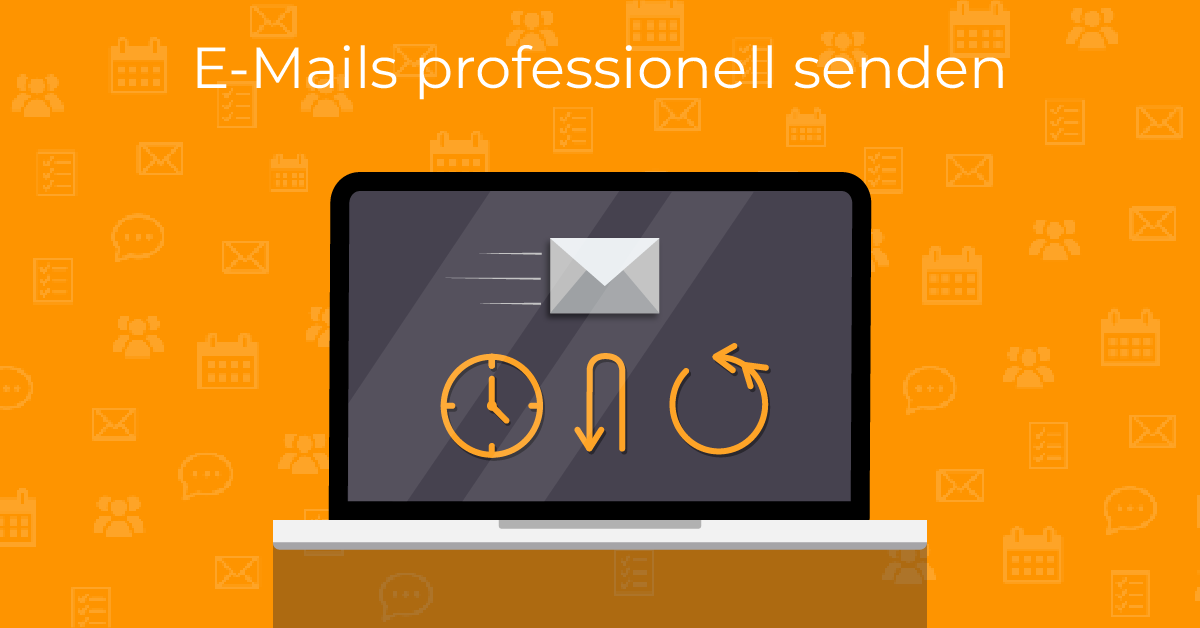
Eine E-Mail zurückrufen
E-Mail zurückrufen: haben Sie schon überlegt, wie es gemacht wird? Manchmal klickt man viel zu früh auf den
Sendebutton und merkt dabei, dass der Anhang oder eine Information fehlt oder ein Tippfehler sich in den Text
eingeschlichen hat. Genau in diesem Augenblick klicken Sie auf den Button „Zurückrufen“, der in der
Nachrichtenliste erscheint, damit die Nachricht zurück in die Entwürfe verschoben wird.
 eM Client: Button Zurückrufen
eM Client: Button Zurückrufen
Wie funktioniert es eigentlich? eM Client sendet die Nachricht nämlich nicht sofort ab und macht eine kleine
Pause, in der Sie das Senden über den Button Zurückrufen noch abbrechen können. Sobald der Button verschwindet,
ist die E-Mail tatsächlich gesendet und kann nicht mehr zurückgerufen werden.
Die Dauer der Pause für das Zurückrufen lässt sich in Menü > Einstellungen > E-Mail > Senden anpassen oder
gar deaktivieren, wenn Sie diese Funktion nicht brauchen.
In folgendem Video können Sie sich ansehen, wie das Ganze funktioniert:
E-Mail mit einem Klick erneut senden
Manchmal muss man eine Nachricht an denselben Empfänger nochmal als Erinnerung schicken. Oder der Empfänger
löscht unabsichtlich eine E-Mail und braucht sie in der gleichen Form noch einmal.
Früher konnte man diese E-Mail über die Funktion „Als Original weiterleiten“ in dem Bearbeitungsfenster wieder
öffnen, die Empfängeradressen wurden bei diesem Vorgang jedoch gelöscht. Das ist zwar kein Problem, wenn man die
E-Mail an eine Person schicken wollte, aber wenn es mehrere Empfänger gibt? Und dazu noch Kopien? Dann kann es
einem ziemlich auf die Nerven gehen.
Jetzt können Sie einfach den Ordner Gesendete Elemente öffnen und die Nachricht genauso wie vorher über die
Funktion „Erneut senden“ nochmal verschicken lassen.
Schauen Sie sich unser Anleitungsvideo an!
Späteres Senden
Späteres Senden ist zwar keine neue Funktion von eM Client 9, aber wir möchten es hervorheben, da es auch zu
einem reibungslosen Sendeprozess beitragen kann.
Diese Funktion wurde schon in eM Client 7 eingeführt, seitdem wurde sie allerdings deutlich verbessert.
Späteres Senden kann man beim E-Mail-Schreiben unter dem Drop-Down-Menü neben dem Button Senden finden und
auswählen. Es poppt ein Fenster auf, in dem man die gewünschte Zeit - entweder eine bestimmte Tageszeit oder
sogar einige Tage im Voraus - einstellen oder Erinnerungen und Follow-up-E-Mails planen kann. In der
Kommunikation mit Menschen aus verschiedenen Zeitzonen ist es ganz praktisch, die Sendezeiten anzupassen: eine
Nachricht, die um 1 Uhr in der Nacht empfangen wird, obwohl Sie sie am Mittag gesendet haben, kann manche
Empfänger verwundern oder unter dem Haufen neuer E-Mails begraben werden. Indem Sie eine angemessene Sendezeit
einstellen, stellen Sie sicher, dass Ihre Nachricht am Anfang des Arbeitstages empfangen und dadurch auch
schnell bemerkt wird.
Und wie funktioniert es? eM Client speichert die Nachricht in dem lokalen Postausgang und wartet auf den
voreingestellten Zeitpunkt, um die E-Mail zu versenden. Das bedeutet, dass eM Client zu diesem Zeitpunkt im
Betrieb sein muss, damit sich die Nachricht senden lässt. Falls die App geschlossen ist, wird die E-Mail
gesendet, sobald eM Client wieder gestartet wird.
Darüber hinaus lässt sich die Standardzeit für das Spätere Senden in Menü > Einstellungen > E-Mail >
Senden
einstellen. Auf diese Weise werden alle Nachrichten ein bisschen verzögert gesendet und Sie haben die
Gelegenheit, sie in dem Postausgang nochmal zu öffnen und letzte Änderungen zu machen. Diese Nutzung ähnelt der
Funktion E-Mail zurückrufen, wir empfehlen jedoch, die Nachricht in die Entwürfe zu verschieben oder das spätere
Senden anzupassen, sollten Sie größere Änderungen durchführen wollen, damit die Nachricht nicht versendet wird,
während Sie am Schreiben sind.
Leider lassen sich die Funktionen Zurückrufen und Späteres Senden nicht kombinieren, aber hoffentlich finden Sie
die Option, die Ihnen am meisten hilft.
Neu bei eM Client?
Probieren Sie ihn aus! Er ist kostenlos und fantastisch.
Wollen Sie mehr? Kaufen Sie eine Pro-Lizenz und genießen Sie:
unbegrenzte Kontenanzahl
unbegrenzte kommerzielle Nutzung
professionellen VIP-Support
Notizen und Anhänge
Zurückstellen von E-Mails
Massenmails
Späteres Senden
Nachverfolgung
und mehr.
In der Zwischenzeit schauen Sie Erklärvideos auf unserem YouTube-Kanal.